Отправил сообщение по ошибке или пожалел о своем выборе слов? Не отчаивайтесь – в Outlook есть функция отзыва писем, которая позволяет удалить сообщение из папки получателя. Но как это сделать? В этой статье мы расскажем вам о том, как отозвать отправленное письмо в Outlook.
Шаг 1: Первым делом откройте программу Outlook и найдите папку "Отправленные". В этой папке хранятся все отправленные вами сообщения.
Шаг 2: Откройте письмо, которое вы хотите отозвать, чтобы его удалить. Обратите внимание на то, что функция отзыва писем доступна только в том случае, если получатель еще не прочитал ваше сообщение или не переместил его в другую папку.
Шаг 3: В верхней панели инструментов выберите вкладку "Сообщение". В выпадающем меню найдите пункт "Действия" и выберите его.
Шаг 4: В появившемся списке действий выберите пункт "Отозвать это сообщение".
Шаг 5: После этого вам будет предложено выбрать, что делать в данной ситуации. Вы можете удалить сообщение только у получателей, а можете также получить отчет о доставке сообщения. Выберите нужный вариант и нажмите на кнопку "ОК".
Важно отметить, что отозвать сообщение можно только в случае, если получатель использует клиент Outlook и ваше письмо хранится не на сервере получателя. Если письмо уже прочитано получателем или оно хранится на сервере, то отзыв сообщения будет невозможен.
Теперь, когда вы знаете, как отозвать письмо в Outlook, вы всегда сможете исправить свои ошибки в случае необходимости. Будьте внимательны при отправке важных сообщений и следите за правильностью текста перед нажатием кнопки "Отправить"!
Как удалить отправленное письмо в Outlook: подробная инструкция

Иногда бывает так, что мы ошибочно отправляем письмо или передумываем его отправлять вовсе. В таких случаях полезно знать, как удалить отправленное письмо в Outlook. В данной инструкции мы расскажем вам о двух способах, позволяющих удалить нежелательные письма из папки "Отправленные".
Способ 1: Отзыв письма
1. Откройте папку "Отправленные" в своем почтовом ящике Outlook.
2. Выберите письмо, которое вы хотите удалить, и откройте его.
3. В верхней панели инструментов найдите вкладку "Письмо" и нажмите на нее.
4. В выпадающем меню найдите кнопку "Действия" и щелкните по ней.
5. В открывшемся меню выберите опцию "Изменить сообщение".
6. После этого откроется новое окно, где вы можете внести изменения в письмо или просто нажать на кнопку "Отозвать".
7. Подтвердите действие, выбрав пункт "Отозвать и удалить все копии этого сообщения".
8. Готово! Письмо будет удалено из папки "Отправленные" как для вас, так и для всех его получателей.
Способ 2: Удаление из папки "Отправленные"
1. Откройте папку "Отправленные" в своем почтовом ящике Outlook.
2. Найдите письмо, которое вы хотите удалить, и выберите его.
3. Щелкните правой кнопкой мыши на письме и в выпадающем меню выберите опцию "Удалить".
4. Если появится запрос о подтверждении удаления, нажмите кнопку "Да".
5. Готово! Письмо будет удалено из папки "Отправленные" без возможности его отзыва.
Теперь вы знаете, как удалить отправленное письмо в Outlook. Используйте эти простые инструкции, чтобы удалить нежелательные письма и избежать неприятных ситуаций.
Отмена отправки письма в Outlook без подтверждения получателя
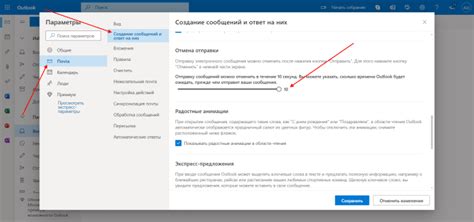
Иногда случается, что после нажатия кнопки "Отправить" в программе Outlook вы понимаете, что совершили ошибку или нужно внести изменения в отправляемое письмо. Но что делать, если получатель уже успел его прочитать?
В Outlook у вас есть возможность отозвать письмо, но обычно это требует подтверждения со стороны получателя. Однако, есть способ отменить отправку письма без уведомления и подтверждения получателя. Ниже приведена инструкция для этого.
Шаги для отмены отправки письма в Outlook без подтверждения получателя:
- Откройте программу Outlook и перейдите во вкладку "Отправленные".
- Найдите письмо, которое вы хотите отозвать, и откройте его двойным щелчком.
- В верхней части окна письма найдите вкладку "Сообщение".
- На вкладке "Сообщение" в группе "Действия" найдите опцию "Отозвать это сообщение".
- Нажмите на опцию "Отозвать это сообщение". Откроется окно с несколькими вариантами действий.
- Выберите вариант "Удалить непрочитанные копии этого сообщения".
- Нажмите кнопку "ОК" для подтверждения отзыва письма.
После выполнения этих шагов, отправленное письмо будет удалено из папки получателя, и они не увидят его в своем почтовом ящике. Однако им могут попаститься уведомления о том, что вы отозвали сообщение.
Помните, что данная функция работает только в пределах организации и только если получатель письма находится в одной локальной сети с вами.
Теперь вы знаете, как отозвать письмо в Outlook без подтверждения получателя. Не забывайте быть внимательными при отправке писем и внимательно проверять их перед нажатием кнопки "Отправить".
Удаление отправленного письма в Outlook с подтверждением получателя
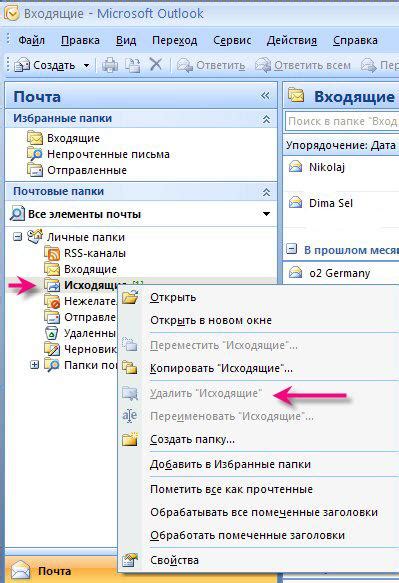
Иногда бывает так, что после отправки письма в Outlook вы понимаете, что сделали ошибку в тексте или вложили не тот файл. В такой ситуации хотелось бы иметь возможность отозвать уже отправленное письмо и исправить ошибку. Outlook предоставляет такую возможность, но с некоторыми ограничениями. В данной инструкции будет рассмотрено удаление отправленного письма с подтверждением получателя.
1. Откройте Outlook и перейдите во вкладку "Отправленные элементы".
2. Найдите отправленное письмо, которое хотите отозвать, и выделите его.
3. В верхнем меню выберите вкладку "Действия" и в выпадающем списке выберите пункт "Отозвать это сообщение".
| Отозвать это сообщение | |
| Открыть | Напомнить о встрече |
| Ответить всем | Повторное голосование |
| Однократное голосование | Копировать статус |
4. В появившемся окне выберите опцию "Удалить непрочитанные копии письма" или "Удалить непрочитанные копии и заменить их новым сообщением".
5. Нажмите кнопку "OK" для подтверждения удаления письма.
После выполнения этих шагов отправленное письмо будет удалено из папки "Отправленные элементы". Однако это не гарантирует, что получатель не прочитал письмо или не получил уведомление о его удалении. При наличии подключенной службы уведомлений об открытии писем получателем, вы получите уведомление о том, что письмо было прочитано или удалено.
Имейте в виду, что удаление отправленного письма возможно только если получатель использует Outlook и его компьютер включен. Если получатель уже прочитал письмо или использует другой почтовый клиент, вероятность успешного удаления письма уменьшается.